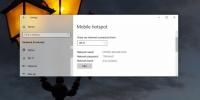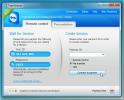Desktop-påmindelse: Påmindelse og alarmplanlægning med brugerdefineret snooze-tid
Der er en lang række opgaver, som påmindelsestjenester og software er tilgængelige for at hjælpe dig med at huske vigtige begivenheder og enkle hverdagslige opgaver som at samle mælk. Desktop-Reminder er et program, der giver dig mulighed for at tilføje opgaver så langt som du vil og opsætte en påmindelse til hver opgave så sent eller så tidligt som du vil. Programmet giver dig lydalarmer og kan køre diskret i systembakken. Du kan kategorisere opgaverne og filtrere dem baseret på kategorien eller beskrivelsen. Det fremhæver automatisk opgaver med den nærmeste forfaldsdato.
Når det er installeret, skal du begynde at tilføje og planlægge dine opgaver. Klik på Ny opgave -knappen, indtast en beskrivelse af opgaven, angiv en dato for, hvornår opgaven skal udføres. Du kan støde på forfaldsdato for opgaven en dag, en uge eller en hel måned ved at klikke på knapperne +1, +7 og + 1M ved siden af datafeltet. Som standard indtaster applikationen den aktuelle dags dato som forfaldsdato for opgaven. For at ændre datoen skal du klikke på det lille kalenderikon ved siden af datafeltet. Hver opgave indtastes uden nogen kategori, du kan redigere kategorien når som helst. Kategorier er begrænset til dem, der er anført i rullelisten. For hver opgave kan du definere, hvor ofte den forekommer, og hvilket tidspunkt på dagen den skal minde dig om opgaven. Efter at du har indstillet hver indstilling for en opgave, skal du klikke på
Okay og opgaven tilføjes.
Alle opgaver er vist i hovedmenuen Opgaver fane. Den gratis version tillader dig ikke at se din opgavekalender, dvs. du kan kun se opgaver en dag ad gangen og ikke i en hel uge eller måned. Klik Modificere at redigere en opgave, Slet at fjerne en opgave og marker som færdig at markere en opgave som afsluttet.

Når en opgave skal ud, vises en alarm, alarmen ledsages af en alarm. Du kan udsætte denne advarsel; Som standard vises det igen efter 5 minutter, men du kan definere en brugerdefineret tid til sluk-knappen.
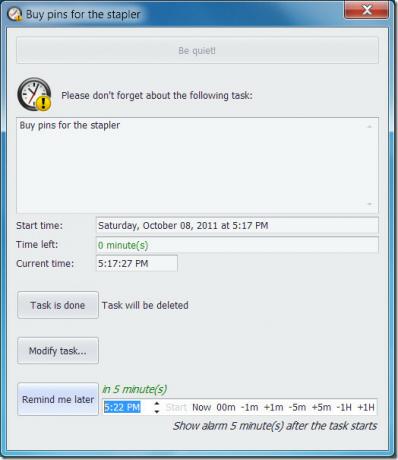
Du kan lukke applikationen (den kan ikke minimeres), og den hviler diskret i dit systembakke. Du kan forlade det eller maksimere det ved at højreklikke på ikonet i bakken og vælge en af dem At vise eller Afslut fra genvejsmenuen.

Du kan redigere programmets udseende ved at vælge et af dets forudinstallerede temaer. Gå til Værktøj -> Indstillinger og vælg Layout i indstillingsvinduet.

Den lidt irriterende del af applikationen er, at det dukker op en advarsel om at aktivere PRO-versionen, hver gang du klikker på Kalender fane i hovedvinduet.
Download desktop-påmindelse
Søge
Seneste Indlæg
Sådan ændres skærmens lysstyrke baseret på tidspunktet på dagen i Windows 10
Skærmens lysstyrke er en grundlæggende kontrol på ethvert display. ...
Sådan fjernes en enhed fra et mobilt hotspot i Windows 10
Oprettelse af et mobilt hotspot på Windows 10 er lettere, end det n...
TeamViewer 6 bringer QuickJoin, brugerdefineret værtsmodul og sikkerhed
Når det kommer til at vælge et program, der tilbyder problemfri fje...